Laptop không tìm thấy tai nghe bluetooth phải làm sao?
Laptop không tìm thấy tai nghe bluetooth một trong số lỗi thường gặp khi sử dụng. Vậy nguyên nhân là gì và cách khắc phục như thế nào sẽ được Bệnh Viện Công Nghệ 88 giải đáp ngay dưới bài viết này. Cùng tìm hiểu ngay nhé! Có thể bạn cũng quan tâm đến dịch vụ không bật được bluetooth trên win 10 và sửa laptop.
Một số nguyên nhân bluetooth không tìm thấy thiết bị
Laptop là một trong những thiết bị điện tử được sử dụng nhiều trong cuộc sống hiện nay. Khi sử dụng laptop đôi lúc bạn sẽ phải gặp một số sự cố như laptop không tìm thấy tai nghe bluetooth gây bất tiện cho bạn mà chưa biết nguyên nhân do đâu. Dưới đây sẽ là một số nguyên nhân mà người dùng thường hay gặp phải như sau:
❁ Tai nghe bị hỏng
❁ Chân cắm tai nghe nhiều bụi bẩn
❁ Ổ cắm tai nghe trên laptop bị hư
❁ Do thiết bị quá xa
❁ Chưa cập nhật Driver
❁ Chưa bật Bluetooth trên laptop (khi kết nối với tai nghe bluetooth)
❁ Laptop bị vô hiệu hóa âm thanh tai nghe
❁ Lỗi do phần cứng Audio.

Cách khắc phục lỗi laptop không tìm thấy tai nghe bluetooth
Sau khi bạn đã các nhận được nguyên nhân vì sao laptop không tìm thấy tai nghe bluetooth thì hãy theo dõi ngay các cách khắc phục lỗi này nhanh chóng nhất nhé!
Đặt gần các thiết bị cần kết nối
Một trong những nguyên nhân chính dẫn đến trường hợp laptop không tìm thấy tai nghe bluetooth có thể do bạn đang để tai nghe/ laptop quá xa nhau. Bạn chỉ cần đặt 2 thiết bị gần nhau và kết nối lại là được nhé!
Kiểm tra jack tai nghe có tương thích với máy không?
Đầu tiên, bạn cần phải kiểm tra ngay jack cắm tai nghe có tương thích với máy tính hay không. Vì có một số trường hợp jack cắm nhỏ hơn hoặc lớn hơn, hoặc khác hẳn đi so với cổng kết nối của máy tính dẫn đến tình trạng laptop không tìm thấy tai nghe bluetooth. Vì thế đối với trường hợp này, bạn cần lưu ý trước khi mua tai nghe hay bất kỳ phụ kiện máy tính nào đi nữa, hãy kiểm tra thật kỹ jack cắm tai nghe phù hợp với laptop của mình nhé!
Đổi sang một chiếc tai nghe khác
Trường hợp laptop không tìm thấy tai nghe bluetooth không phải do lỗi ở jack cắm tai nghe bạn hãy thử đổi sang một chiếc tai nghe khác để khắc phục nó nhanh chóng nhất. Nếu tai đó đang hoạt động bình thường thì chắc chắn tai nghe của bạn đã có vấn đề hoặc đã bị hỏng rồi đấy.
Vệ sinh đầu cắm tai nghe
Quá trình sử dụng laptop lâu dài, bạn không thường xuyên dọn dẹp cho chiếc laptop/ tai nghe dẫn đến jack cắm tai nghe bị bụi bẩn bám vào dày đặc khiến chân tiếp xúc đầu cắm hạn chế hoặc thậm chí, bạn sẽ thấy đầu cắm tai nghe bị lỏng hơn rất nhiều so với lúc trước. Đây cũng là một trong những lý do người dùng rất hay gặp khi laptop không tìm thấy tai nghe bluetooth.

Vì vậy, bạn hãy vệ sinh laptop ít nhất 6 tháng/ 1 lần để đảm bảo được các cổng kết nối cũng như các linh kiện phụ kiện được sạch sẽ hơn nhé!
Khởi động lại máy tính
Trong trường hợp cả 3 nguyên nhân trên không phải lý do để dẫn đến laptop không tìm thấy tai nghe bluetooth thì ngay lập tức bạn hãy khởi động lại laptop để giúp giải phóng bớt các tác vụ và loại bỏ các phần mềm đang chạy ngầm tiêu tốn RAM của máy tính nhé!
Đối với lỗi do driver
Lỗi driver là một trong lỗi thường gặp khi laptop không tìm thấy tai nghe bluetooth và cả ở một số lỗi bluetooth khác nữa. Vì thế, bạn cần cài đặt lại driver âm thanh mới có thể khắc phục được lỗi laptop này. Các cài đặt Driver như sau:
+ Nhấn vào biểu tượng Start ở góc dưới bên trái màn hình laptop, sau đó nhập vào nội dung là “Device Manager”.
+ Nhấn Device Manager trong kết quả tìm kiếm. Sau đó nhấn vào biểu tượng mũi tên xuống trong phần Audio inputs and outputs > Click chuột phải vào speaker và ấn uninstall.
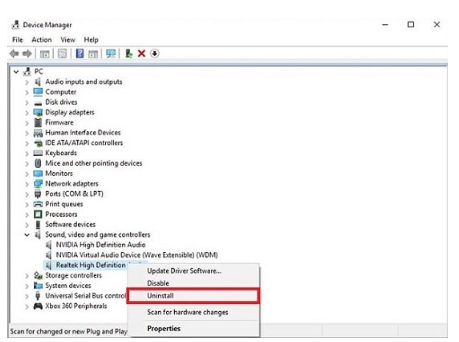
+ Sau khi bạn đã xóa Speaker, bạn sẽ quét lại chương trình và cài đặt lại. Click chuột phải vào Audio inputs and outputs và chọn Scan for hardware changes.
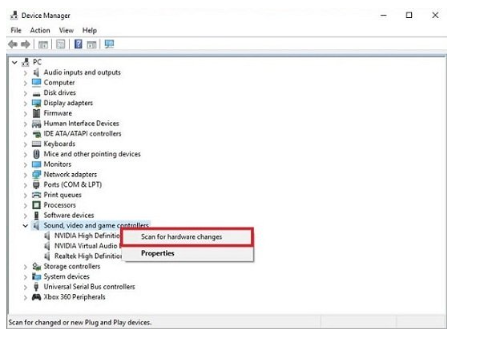
Thực hiện xong các bước trên là bạn đã hoàn thành cài đặt driver xong. Hãy thử xem tình trạng lỗi laptop không tìm thấy tai nghe bluetooth đã được khắc phục chưa nhé!
Đối với lỗi do vô hiệu hóa âm thanh tai nghe trên laptop
Để khắc phục lỗi này, bạn cần làm các bước sau:
+ Chọn vào nút Star > tìm Sound > chọn mục Sound đã tìm kiếm.
+ Cửa sổ hiện ra và bạn chọn thẻ Playback > Nhấn chuột phải vào cửa số ứng dụng > chọn Show Disabled Devices.
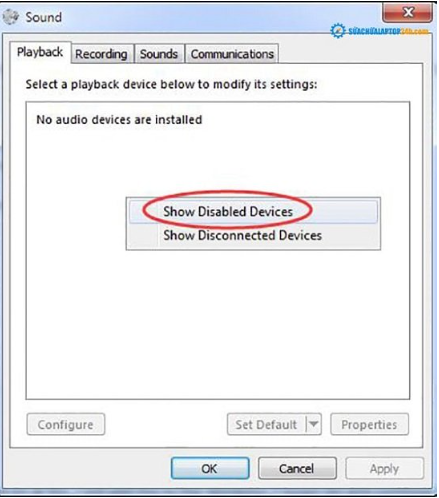
+ Các thiết bị bị tắt sẽ hiện ra > Nhấn vào thiết bị đó chọn Enable để bật mở trở lại.
+ Nhấn chuột và chọn vào ô Text để kiểm tra âm thanh và nhấn OK.
Đối với lỗi do không tìm được thiết bị kết nối
Đây là một trong những lỗi cơ bản mà bạn thường gặp phải khi: Laptop không nhận tai nghe Bluetooth. Để xử lý lỗi này bạn nên thực hiện các cách sau:
+ Kiểm tra lại PIN của tai nghe Bluetooth đã được sạc đầy hay chưa? Một số tai nghe không thực hiện được kết nối khi PIN yếu.
+ Tắt hết những kết nối Bluetooth khác khi không cần thiết của cả hai thiết bị (laptop & tai nghe). Số lượng kết nối cũ đầy cũng sẽ làm cho nhiều thiết bị không kết nối được.

Đối với lỗi do phần cứng Audio
Khi bạn đã thực hiện tất cả các cách trên nhưng vẫn không sửa được, bạn nên mang đến cửa hàng để có thể kiểm tra và sửa chữa laptop. Đối với lỗi do phần cứng Audio bạn nên đến cửa hàng để kiểm tra và thay linh kiện nhé.
Trên đây là một số nguyên nhân và cách khắc phục lỗi laptop không tìm thấy tai nghe bluetooth mà mình muốn chia sẻ đến các bạn. Hy vọng bài viết này sẽ giúp cho bạn nhanh chóng khắc phục được lỗi. Nếu bạn có khó khăn gì trong quá trình sửa chữa hay mang đến các cơ sở gần nhất của Bệnh Viện Công Nghệ để được tư vấn nhé!
Bệnh viện Công nghệ 88 - Đơn vị sửa chữa uy tín Hà Nội
Cẩn Thận - Tận Tâm - Chuyên Nghiệp
***
Website: http://benhviencongnghe88.vn/
Địa chỉ:
Trung tâm bảo hành 1
40 Trần Đại Nghĩa - Hai Bà Trưng - Hà Nội (024.7106.9999 số máy lẻ 310)
Trung tâm bảo hành 2
164 Nguyễn Xiển - Thanh Xuân - Hà Nội (024.7106.9999 số máy lẻ 311)
Trung tâm bảo hành 3
135 Chùa Láng - Đống Đa - Hà Nội (024.7106.9999 số máy lẻ 312)
Trung tâm bảo hành 4
106 Hồ Tùng Mậu - Cầu Giấy - Hà Nội (024.7106.9999 số máy lẻ 313)
Trung tâm bảo hành 5
63 Nguyễn Thiện Thuật - Quận 3 - TP HCM (024.7106.9999 số máy lẻ 225)
Trung tâm bảo hành 6
817A Kha Vạn Cân, P. Linh Tây, Q. Thủ Đức (024.7106.9999 số máy lẻ 410)
- 10 cách khắc phục laptop không kết nối được tai nghe bluetooth đơn giản tại nhà
- 10 cách khắc phục laptop không kết nối được loa bluetooth
- 5 cách bật Bluetooth trên laptop Dell Latitude E6410 nhanh chóng nhất
- Tại sao laptop không hỗ trợ Bluetooth: Nguyên nhân và cách khắc phục nhanh chóng
- Cách khắc phục lỗi laptop bị mất Bluetooth nhanh chóng nhất tại nhà
Bài viết liên quan
-
 Laptop có kết nối loa bluetooth được không? Cách bật bluetooth nhanh chóng
27-12-2022, 10:09 am
Laptop có kết nối loa bluetooth được không? Cách bật bluetooth nhanh chóng
27-12-2022, 10:09 am
-
 Cách xử lý khi không có nút bật tắt bluetooth trên Win 10
27-12-2022, 9:49 am
Cách xử lý khi không có nút bật tắt bluetooth trên Win 10
27-12-2022, 9:49 am
-
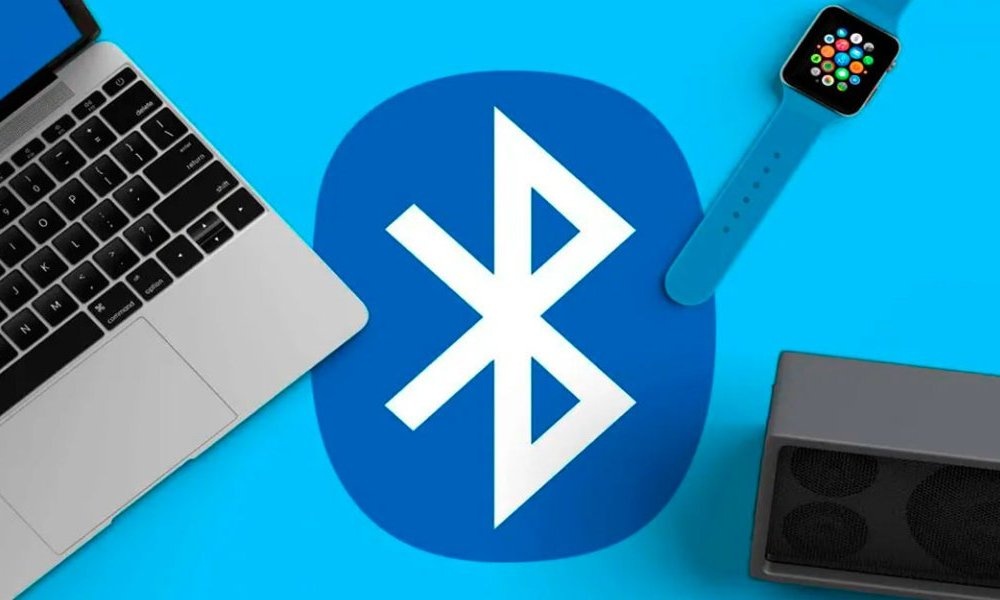 Tổng hợp các cách mở Bluetooth trên laptop HP nhanh chóng nhất
27-12-2022, 8:56 am
Tổng hợp các cách mở Bluetooth trên laptop HP nhanh chóng nhất
27-12-2022, 8:56 am
-
 Cách khắc phục laptop không nhận chuột bluetooth nhanh chóng ngay tại nhà
24-12-2022, 2:24 pm
Cách khắc phục laptop không nhận chuột bluetooth nhanh chóng ngay tại nhà
24-12-2022, 2:24 pm
-
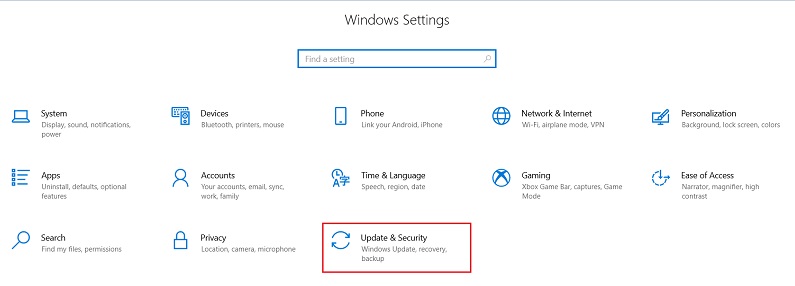 Cách sửa Bluetooth cho laptop nhanh chóng, đơn giản nhất tại nhà
21-12-2022, 11:25 am
Cách sửa Bluetooth cho laptop nhanh chóng, đơn giản nhất tại nhà
21-12-2022, 11:25 am
-
 Tuyệt chiêu khắc phục nhanh lỗi laptop không nhận bluetooth
19-12-2022, 12:03 pm
Tuyệt chiêu khắc phục nhanh lỗi laptop không nhận bluetooth
19-12-2022, 12:03 pm
-
 Laptop Dell có Bluetooth không? Cách kiểm tra nhanh chóng nhất
19-12-2022, 11:34 am
Laptop Dell có Bluetooth không? Cách kiểm tra nhanh chóng nhất
19-12-2022, 11:34 am
-
 Nguyên nhân và cách khắc phục khi kết nối loa Bluetooth với laptop nhưng không nghe được
19-12-2022, 10:29 am
Nguyên nhân và cách khắc phục khi kết nối loa Bluetooth với laptop nhưng không nghe được
19-12-2022, 10:29 am
-
 Tai nghe bluetooth có kết nối với laptop được không?
14-12-2022, 9:10 am
Tai nghe bluetooth có kết nối với laptop được không?
14-12-2022, 9:10 am
-
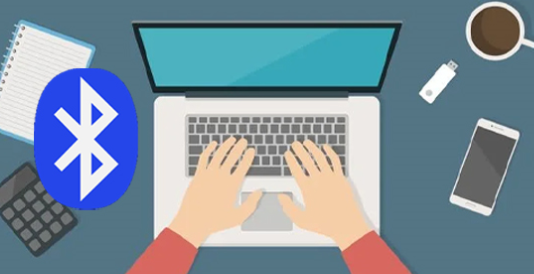 Cách xử lý lỗi laptop không hiện bluetooth nhanh nhất
14-12-2022, 8:59 am
Cách xử lý lỗi laptop không hiện bluetooth nhanh nhất
14-12-2022, 8:59 am




